Ini adalah bagaimana Anda dapat memiliki Android di Android Anda berkat VMOS

Jika Anda membaca baris-baris ini, itu karena Anda menyukai Android sebagai sistem operasi. Tetapi jika kami memberi tahu Anda bahwa Anda dapat memiliki dua bagian Android di ponsel Anda, bagaimana menurut Anda? Jika Anda menyukai dunia teknologi secara umum, Anda bisa tahu apa itu mesin virtual dan Anda bahkan dapat menggunakannya lebih dari satu kali di komputer Anda. Pada dasarnya mesin virtual memungkinkan Anda untuk memiliki sistem operasi di dalam sistem operasi lain, ideal untuk menguji atau memiliki ruang berbeda pada satu perangkat. Terima kasih VMOS, kami dapat melakukan hal yang sama pada Android kami.
Ponsel cerdas kami adalah komputer kecil yang kuat. Tentu saja, kami dibatasi oleh aplikasi yang dapat kami unduh. Untungnya, ada pengembang dengan begitu banyak imajinasi dan potensi. Anda telah berhasil menginstal sistem operasi di dalam yang lain berkat aplikasi tersebut, VMOS, mesin virtual yang memungkinkan kita menjalankan versi Android lainnya di bawah versi Android dari ponsel kita. Ini gratis dan Anda dapat mencobanya dengan Android 5.0 Lollipop atau yang lebih baru.
VMOS membantu kita memiliki Android di Android
Penggunaan VMOS sangat sederhana dan penggunaannya intuitif seperti aplikasi lain. Pertama-tama kita harus menginstal aplikasi dari Google Play. Instalasi otomatis, seperti aplikasi lain di toko. Setelah diinstal, kami membukanya dan itu akan menunjukkan beberapa karakteristik dari mesin virtual ini, selain meminta beberapa izin rahasia (tapi itu harus menjamin operasi mesin yang benar).
Setelah ini selesai, kami akan terus mengunduh sistem operasi yang dimaksud: Android 5.1.1 Lollipop, versi yang cukup lama, tetapiIni memberi Anda kenangan indah dan itu akan lebih dari cukup untuk penggunaan yang bisa kami berikan untuk VMOS mesin virtual ini (Sistem Operasi Mesin Virtual). Setelah mengunduh (hanya di bawah 300MB), instalasi pertama dan startup sistem operasi akan dimulai. Semua ini membutuhkan waktu kurang dari 10 menit jika kita memiliki ponsel Android yang kuat.
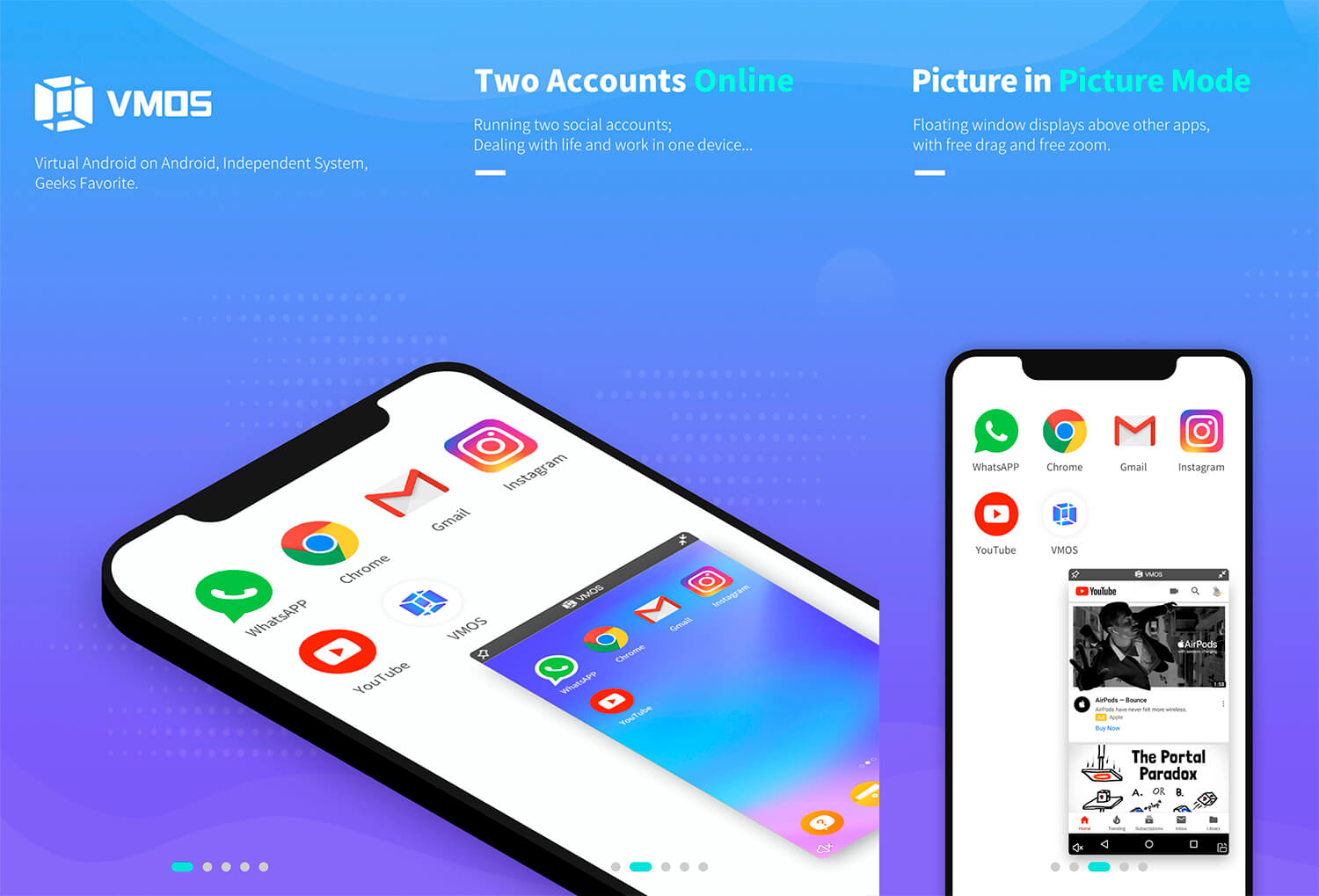
Setelah dimulai, kita akan melihat Android 5.1.1 Lollipop berjalan di ponsel kita sekarang. Untuk menavigasi itu, kita akan menggunakan tombol pada layar yang muncul. Mulai sekarang, tugas apa pun yang kita lakukan, kita akan melakukannya di mesin virtual, bahkan mengendalikan volume. Berbicara tentang volume, betapa anehnya hal itu membuat kita melihat Slider di atas dengan tiga opsi pemberitahuan prioritas.
Apa kelebihan VMOS? Ya, ini adalah sistem operasi yang telah di-root. Untuk mengaktifkan akses ROOT, kita hanya perlu memasukkan pengaturan pengembang dan mengaktifkan opsi yang mengatakan ROOT. Dengan cara ini kita dapat menginstal beberapa aplikasi yang menggunakan izin pengguna super, seperti Xposed Framework, misalnya. Tak perlu dikatakan bahwa apa pun yang kita lakukan di mesin virtual ini tidak akan memengaruhi telepon kita yang sebenarnya. File yang diunduh ini tidak akan tersimpan di memori ponsel kita.

Jika kita ingin berhenti menggunakan VMOS, kita dapat meminimalkan sistem operasi, gunakan dalam gambar dalam gambar dan mengontrol berbagai opsi dari tombol antarmuka mengambang. VMOS menawarkan kami pengalaman Android yang lengkap: kita dapat menginstal aplikasi, game, memanfaatkan Google Play … apa pun, tetapi selalu dari lingkungan virtual, bukan dari ponsel kita sendiri.




